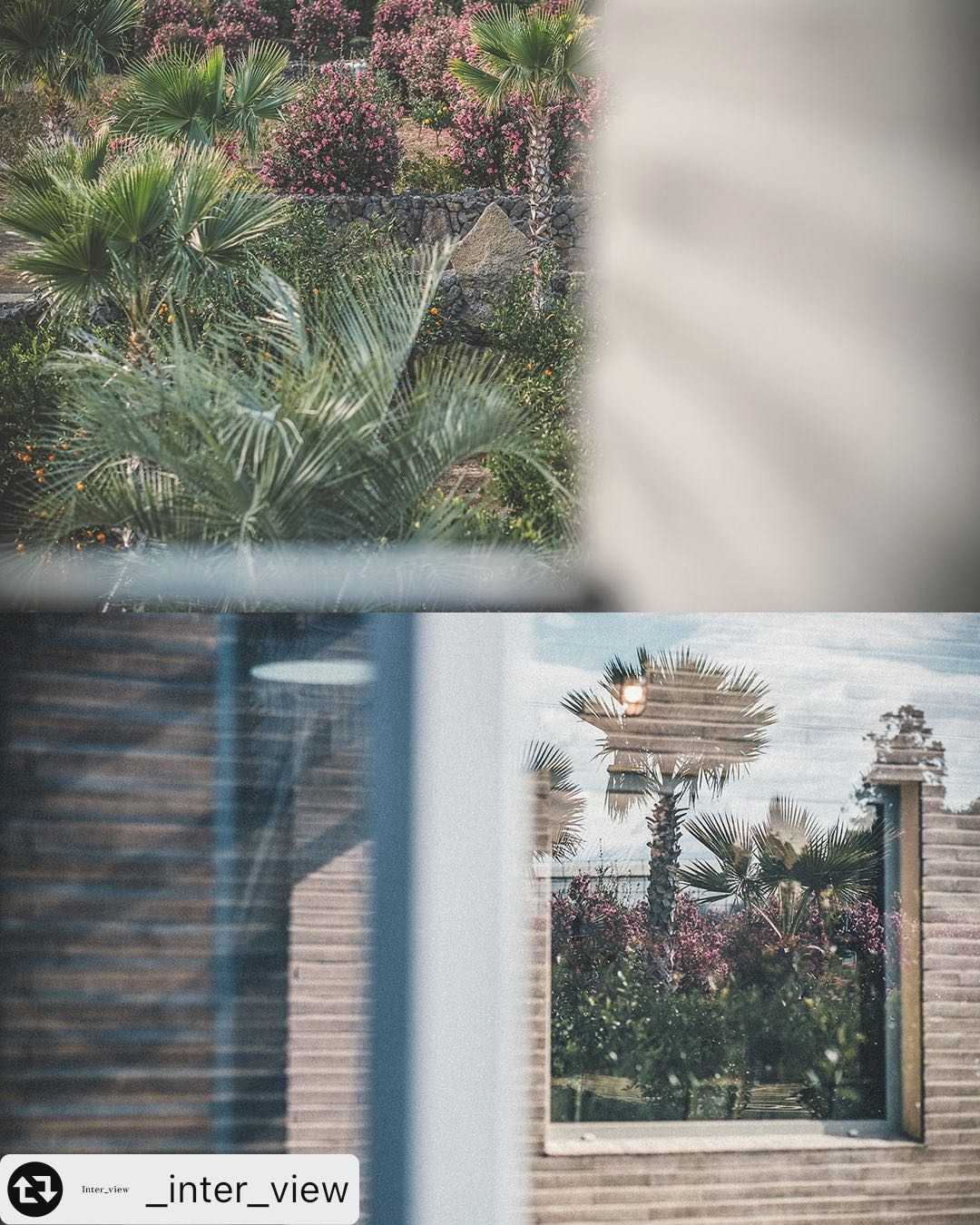| 일 | 월 | 화 | 수 | 목 | 금 | 토 |
|---|---|---|---|---|---|---|
| 1 | 2 | 3 | 4 | 5 | 6 | 7 |
| 8 | 9 | 10 | 11 | 12 | 13 | 14 |
| 15 | 16 | 17 | 18 | 19 | 20 | 21 |
| 22 | 23 | 24 | 25 | 26 | 27 | 28 |
| 29 | 30 |
- 출장
- 하루
- 숙소홈페이지제작
- 소소한
- 펜션영상촬영
- 네이버스마트플레이스등록
- 경주키즈풀빌라
- 경주
- 미팅
- 인터뷰
- 펜션스마트플레이스
- 일상
- 스마트플레이스
- 스마트플레이스등록
- 펜션사진촬영
- 경주펜션사진촬영
- 경주펜션
- 경주자쿠지펜션
- inter_view
- 여수
- 펜션촬영
- 경주펜션홈페이지제작
- 펜션홈페이지제작
- 네이버스마트플레이스
- 일기
- 사진촬영
- 경주독채펜션
- 감성숙소
- 주문진
- 인테리어촬영
- Today
- Total
인터뷰
네이버 스마트플레이-예약 사용하기[예약달력]가입 등록 방법 (2) 본문

안녕하세요.
펜션 사진 촬영 전문 인터뷰입니다.
오늘은 네이버스마트플레이스
예약달력 등록 방법 2탄!!
예약상품을 등록하고 예약달력을 설정하는
방법을 알려드리겠습니다.
스마트플레이스를 사용하면서
가장 중요한 부분으로 생각합니다
추후 수정도 같은 공간에서 진행하기 때문에
잘 보시고 따라 해 주세요!!
아직 예약달력을 신청하지 못하신 분들은
아래의 링크를 확인하신 후 진행해 주세요!
1#. 예약 상품 등록하기
이제는 예약을 신청하셨다면 다음과 같이
예약상품을 등록을 해야합니다.
이동경로는
네이버스마트플레이스
내업체⇢예약⇢예약⇢예약상품 등록하기 선택

2#. 상세 정보 입력하기
예약상품 등록하기를 선택하시면
다음과 같은 공간으로 이동합니다.
그동안 저희 글을 읽고 따라와 주신 분들은
너무나 익숙한 공간이라고 생각합니다.
그동안 펜션에 대한 소개를 작성하였고
이번에는 객실을 소개하는 글을 작성하셔야 합니다.
상품명은 객실이름이라고 생각해 주세요!
상품소개 또는 알립니다 공간은
하나의 객실을 소개(구비시설, 기준인원 등)하고
추가시설비용, 객실안내 등 이용하시는 분들께
안내를 해드리는 작성 공간입니다.
실수로 잘못 입력을 하셔도
추후에 다시 수정이 가능합니다.!



많은 분들께서 연박 할인이
어디에 있는지 모르셔서
연박 할인 역시
이곳에서 설정이 가능합니다!!
3#. 일정/가격 입력
객실의 정보를 모두 입력하셨다면
이제 가장 중요한 예약달력에
금액을 입력하셔야 합니다!
네이버 달력은 자동으로
한 달씩 달력이 열리지 않습니다.
직접 정해주신 기간만 달력이 열리기 때문에
추후 계속 달력을 확인하시면서
오픈을 해주시기 바랍니다.
적용기간에서 달력오픈을 시작하는 날짜와
종료하는 날짜를 선택합니다.

4#. 요일 설정 입력
이제 요일과 금액에 대한 입력하는 공간이 나옵니다.
재고수는 현재입력한 객실의 수입니다.
하나의 타입으로 여러 개의 객실을 사용하시면
그 객실수를 입력하고
독채 또는 각각의 객실명으로 따로 입력을 하신다면
그 객실의 개수는 하나이기 때문에 1을 입력해 주세요.
모든 요일에 재고수와 가격을 입력하면
아래에 있는 월요일~일요일까지
전부 똑같이 바뀌게 됩니다.
이제 원하시는 요일의 가격을 따로 입력을 해주시면
적용했던 기간에 입력한 요일에
금액으로 바뀌게 됩니다.

5#. 공휴일 설정 입력
평균적인 금액을 입력했으니
이제는 공휴일을 설정을 해야 합니다.
공휴일은 자동으로 전일과 당일로
구성되어 나옵니다.
아마 영업/휴무에서 모든 날짜가
설정 안 함으로 되어있습니다.
이 부분을 설정 안 함으로 하시면
위쪽에 작성한
요일설정에 평균가격이 적용이 됩니다.
펜션, 민박 등 숙박업을 이용하시는 분들은
공휴일은 금액을 다르게 해야 하니
원하시는 공휴일에 영업/휴무를 영업으로 바꾸고
재고수와 가격을 입력하시면 됩니다.
중요!!
네이버는 말씀드린 공휴일은
자동으로 구성되어 나옵니다.
하지만 대체공휴일 또는 징검다리 연휴등
특정 일자에 대한 정보는 표시가 되지 않으므로
등록 후
오픈전 달력을 꼭 다시 확인하시고
원하는 날짜를 선택하여 따로 수정하셔야 합니다.

6#. 상품 등록 완료
모든 요일과 공휴일을 등록하시고
등록 버튼을 누르셨다면
다음과 같은 입력 하셨던 내용을 확인할 수 있습니다.


내용을 확인 후 완료버튼을 누르시면
상품등록은 완료가 됩니다.!
(추후 수정이 가능합니다.)

7#. 등록한 객실 확인 & 객실 복사
모든 과정을 완료하였으니
이제는 완료된 항목을 확인하셔야 합니다.
입력한 객실을 확인하는 방법은
1⤍2⤍3 순서대로 클릭을 하시면
다음과 같은 화면으로 이동하여
등록한 객실의 이미지를 선택하면
확인이 가능합니다.!
객실정보, 일정설정, 금액변경 등
수정을 할 수 있습니다.

객실을 하나하나 따로 입력하시는 분들은
간편하게 복사도 가능합니다.
복사는 객실이름, 일정을 제외한
모든 구간에서 복사가 됩니다.
이제 모든 과정을 다 하셨으니
달력을 사용하기 위해 검수과정이 남았습니다.
검수를 위해 상품을 미노출이 아닌 꼭! 노출로
바꿔주셔야 합니다.!!
8#. 검수 신청
모든 입력과 수정을 다 완료하였으니
마지막 단계인 검수 과정만이 남았습니다.
검수가 완료되어야
네이버 스마트플레이스에 노출을 시킬 수 있습니다.

예약에서 설정으로 들어가 검수신청을 클릭!
검수 기간은
영업일 기준 최대 2~3일 정도 소요가 됩니다.
네이버 스마트플레이스
예약 사용하기 등록방법 검수신청까지
마무리하였습니다.!
오늘 알려드린 내용은 추후 직접 수정까지
편하게 하실 수 있도록
이동 경로와 중요한 부분을 체크해 드렸습니다.
저희 인터뷰는
펜션 촬영과 홈페이지제작을 하면서
경험한 내용과 알고 있는 내용으로
저희 업체가 아니더라도 많은 분들께서
궁금하고 어려워하시는 부분을 작성하여
펜션 운영에 도움이 되셨으면 합니다.!
오늘도 많은 내용을 읽고 따라와 주셔서 감사합니다.!
검수신청이 완료가 되어도
다른 설정을 잡아주어야 오픈이 가능하고
오픈 이후 운영을 위해
꼭 하셔야 하는 부분도 있습니다.
다음 내용은
네이버 검수가 완료되었을 때
확인해야 될 것과 스마트플레이스 운영도구 활용에
대하여 안내를 도와드리겠습니다.!!

인터뷰-펜션홈페이지제작
하루의 추억 여행지, 감성숙소의 머무름 인터뷰. [펜션홈페이지제작,사진&영상촬영]
inter-view.imweb.me
'네이버 스마트플레이스 > 네이버 스마트플레이스-등록' 카테고리의 다른 글
| 네이버 스마트플레이-운영도구[펜션실시간예약, 새로오픈했어요] (0) | 2023.08.19 |
|---|---|
| 네이버 스마트플레이-예약 사용하기[예약달력]가입 등록 방법 (3) (0) | 2023.08.11 |
| 네이버 스마트플레이-예약 사용하기[예약달력]가입 등록 방법 (1) (0) | 2023.08.09 |
| 네이버 스마트플레이스 [신규 업체] 등록 방법! (0) | 2023.08.07 |